电脑如何去除u盘写保护?[多图]
教程之家
操作系统
?为了保护U盘资料的安全,有一个U盘写保护的功能,它可以限制只能读取u盘的内容,而不能修改和保存内容,防止病毒入侵十分有效。但是,其他的一些操作还是会有影响的,因此有部分用户想要去除U盘写保护。下面就来看一下是电脑如何去除u盘写保护吧!

1、按快捷键Win+r打开运行窗口,输入regedit字符,然后回车,如图:
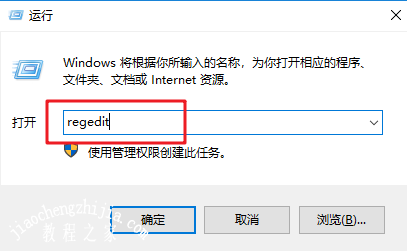
2、在打开的注册表编辑器中,依次点开
【HKEY_LOCAL_MACHINE\SYSTEM\CurrentControlSet\Control\Storage\StorageDevicePolicies】
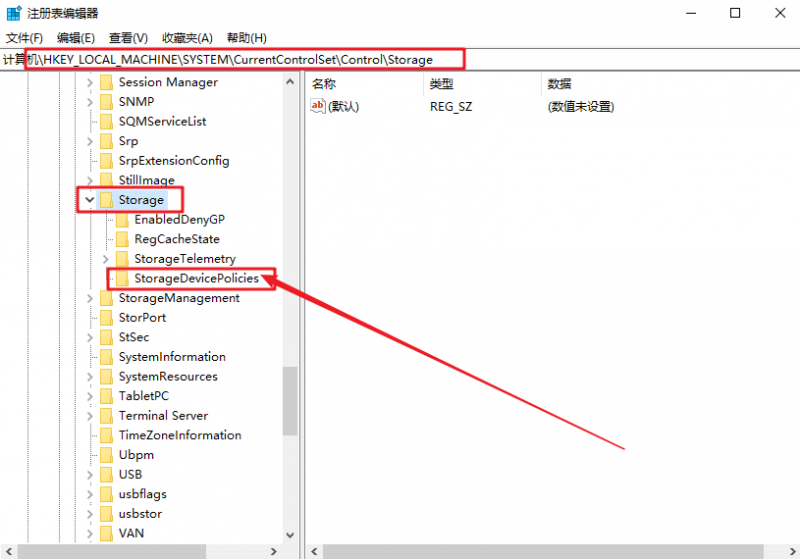
3、再把注册值Writeprotect的数值数据改为0,若没有该项则新建一个,默认数值数据为0即可,如图所示:
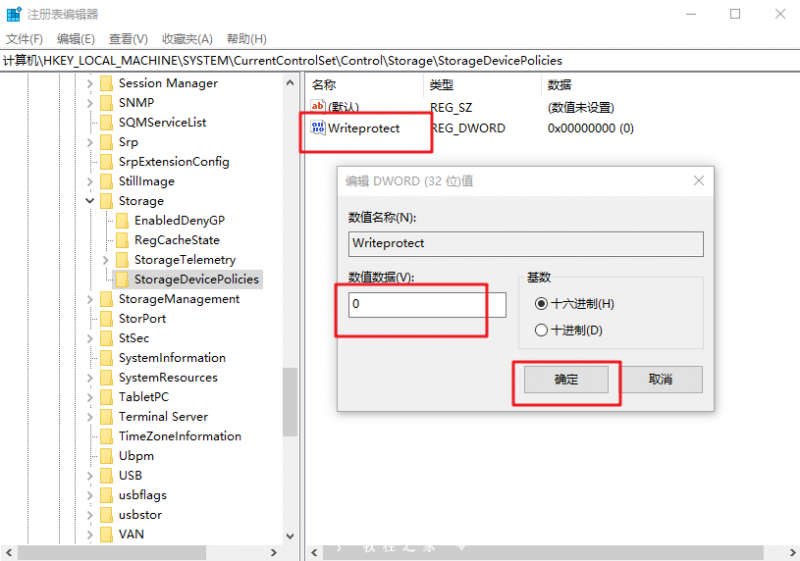
4、按热键Win+x打开win10菜单列表,点击“Windows PowerShell(管理员)”选项,如图:

5、在弹出的管理员命令提示符窗口中,执行diskpart;

6、等待进入diskpart后,执行list disk命令;
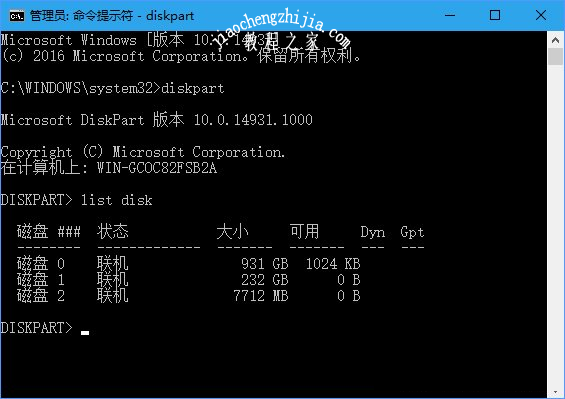
7、从容量上判断可知磁盘2是我们指定的u盘,所以执行select disk 2命令;
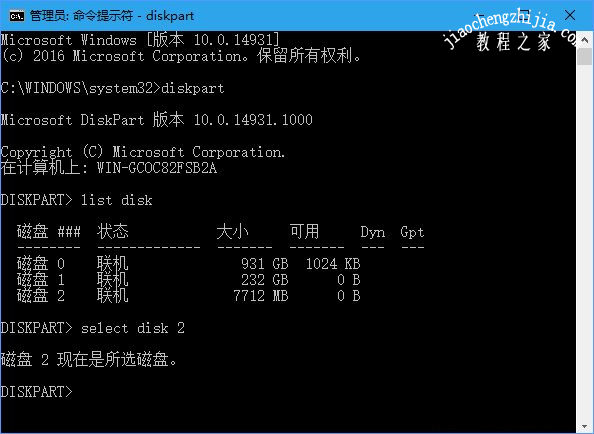
8、选好后执行attributes disk clear readonly字符,就可以清除写保护属性。如果想验证只需执行命令attributes disk即可知道有没有成功;
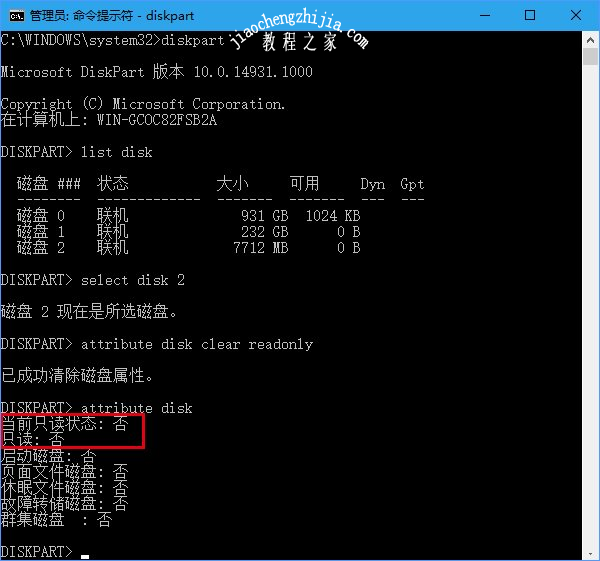
9、如果想恢复u盘写保护状态,在diskpart下执行“attribute disk set readonly”,想验证同样执行attribute disk进行验证即可。

?上述就是电脑去除u盘写保护的操作方法,希望可以帮助到有需要的用户!
![笔记本安装win7系统步骤[多图]](https://img.jiaochengzhijia.com/uploadfile/2023/0330/20230330024507811.png@crop@160x90.png)
![如何给电脑重装系统win7[多图]](https://img.jiaochengzhijia.com/uploadfile/2023/0329/20230329223506146.png@crop@160x90.png)

![u盘安装win7系统教程图解[多图]](https://img.jiaochengzhijia.com/uploadfile/2023/0322/20230322061558376.png@crop@160x90.png)
![win7在线重装系统教程[多图]](https://img.jiaochengzhijia.com/uploadfile/2023/0322/20230322010628891.png@crop@160x90.png)
![win7显示多重网络怎么办 win7多重网络彻底解决的方法[多图]](https://img.jiaochengzhijia.com/uploads/allimg/200511/05540263J-0-lp.png@crop@240x180.png)
![win7重置激活状态命令方法[多图]](https://img.jiaochengzhijia.com/uploadfile/2022/0904/20220904091121534.png@crop@240x180.png)
![华为鸿蒙系统如何删除软件 华为鸿蒙系统删除软件教程[多图]](https://img.jiaochengzhijia.com/uploadfile/2021/0816/20210816114815405.jpg@crop@240x180.jpg)
![教你win11怎么修改文件后缀的方法[多图]](https://img.jiaochengzhijia.com/uploadfile/2021/1218/20211218104527553.png@crop@240x180.png)